Guide Utilisateur SGM-ONLINE
|
|
|
- Eliane Leblanc
- il y a 6 ans
- Total affichages :
Transcription
1 I - L ACCES AU SITE SGM-ONLINE.COM p. 2 A. Présentation du service B. Comment vous connecter? C. Accès au service Guide Utilisateur SGM-ONLINE II - LE SUIVI DE VOS COMPTES AU QUOTIDIEN p. 6 A. Présentation de la page d accueil B. Consultez vos comptes (Compte courant, DAT, compte de prêt) III - REALISEZ VOS OPERATIONS COURANTES p. 12 A. Effectuez vos virements B. Téléchargez vos écritures IV - LES SERVICES PRATIQUES p. 29 A. Prise de rendez-vous B. Editez les RIB de vos comptes consultables C. Commandez vos chéquiers D. Demande d espèce E. Liste des agences F. Liste des produits G. Liste des cartes V PARAMETRES p. 37 VI MESSAGES p. 42 VII - SE DECONNECTER p. 43 1
2 I. L ACCES AU SITE A. Présentation du service SGM-ONLINE est un service de banque à distance permettant la gestion de vos comptes par le canal d Internet. Simple et accessible, il permet à l abonné de suivre les mouvements de ses comptes bancaires et d effectuer des virements en toute sécurité. Où que vous soyez et à tout moment, vous disposez sur simple abonnement, d une ligne complète de services bancaires via Internet. B. Comment vous connecter? Cliquez ici pour accéder au menu d identification A partir du site accédez à votre session en renseignant votre identifiant (code d abonné) et votre mot de passe remis après votre souscription par votre conseiller de clientèle. C. Accès au service Avec un mot de passe confidentiel remis sous pli fermé par le conseiller clientèle après la souscription (un numéro à 6 chiffres remis par courrier 48 heures après la souscription de votre abonnement Internet. Lors de votre première connexion, vous devrez impérativement le changer et le personnaliser). Première connexion : 1. Connectez-vous sur SGM-ONLINE à l adresse suivante : 2. Saisissez votre identifiant à 8 chiffres dans la zone prévue à cet effet puis cliquez sur «Valider». Saisissez votre numéro d abonné remis après souscription puis cliquez sur Valider 3. Saisissez ensuite le mot de passe à 6 chiffres reçu par courrier à l aide du clavier virtuel. 2
3 En cas d erreur de saisie, vous pouvez supprimer le dernier caractère en cliquant sur «Effacer». Saisissez votre mot de passe via le clavier numérique puis cliquez sur Valider * Pour votre première connexion, vous devrez modifier le mot de passe fourni par votre conseiller de clientèle par un nouveau mot de passe numérique de 6 à 8 chiffres de votre choix. Changer de mot de passe Cliquez ici pour changer votre mot de passe Vous pouvez à tout moment changer votre mot de passe. 3
4 Pour le faire, veuillez suivre la procédure ci-dessous : a) Entrez votre mot de passe remis après la souscription Entrez votre ancien mot de passe b) Ensuite, entrez le nouveau mot de passe que vous souhaitez conserver c) Saisissez une fois de plus le nouveau mot de passe pour confirmation puis cliquez sur «Valider» 1- Cliquez sur «Ancien mot de passe» et entrez à l aide du clavier numérique le mot de passe communiqué par votre conseiller. 2- Cliquez sur «Nouveau mot de passe» et entrez à l aide du clavier numérique le nouveau mot de passe de 6 chiffres que vous souhaitez 3- Cliquez sur «Confirmation du nouveau mot de passe» et saisissez encore à l aide du clavier numérique votre nouveau mot de passe de 6 chiffres Un message affiche que le changement de votre mot de passe a été bien enregistré. 4
5 Que faire en cas d oubli ou de perte de vos codes d accès? En cas d oubli ou de perte de vos codes d authentification, vous pouvez : - Contacter votre conseiller clientèle habituel en agence, - Appeler le centre de relations client au (prix d un appel local). - Envoyer un mail à l adresse : Espace.client@socgen.com Votre numéro identifiant vous sera communiqué ainsi qu un nouveau mot de passe. 5
6 II. LE SUIVI DE VOS COMPTES AU QUOTIDIEN A. Présentation de la page d accueil Nom de l abonné Choix de la Langue Pour accéder au détail de vos comptes, dépôts à terme et prêts Date et heure de la dernière connexion Pour émettre des ordres de virements Pour afficher des onglets pour un accès rapide Pour accéder à différents services proposés par SOGELINE : - commande de chéquiers, - édition de RIB, - demande d espèces - prise de RDV - liste des agences <SG-IBFS> - liste des cartes proposées par <SG-IBFS> Pour consulter la liste des co-abonnés et la fiche signalétique du client Pour lire et envoyer des messages B. Consultation de compte Avec SGM-online, vous pouvez consulter les mouvements, le solde et le détail des opérations réalisées sur vos comptes domiciliés à Société Générale Mauritanie. Accéder aux soldes de vos «Comptes courant» Cliquez sur «Mes comptes» puis «Solde de mes comptes» pour accéder aux détails de vos comptes. Cette page vous présente la liste de vos comptes et les informations suivantes : - Type de compte - Numéro du compte, - Solde comptable de la veille (solde de vos comptes au dernier jour ouvré) - Solde indicatif (solde du jour) 6
7 Vous pouvez cliquer sur l intitulé du compte en bleu afin d obtenir le détail du compte sélectionné Le tableau reprend pour chaque opération : - La date d exécution (date comptable) - Le type d opération effectué, - La date de valeur - Le montant au débit ou au crédit - Le solde après transaction Pour obtenir les informations sur le compte Obtenir les informations sur le compte Cliquez sur l onglet «Informations du compte» 7
8 Les informations relatives au compte s affichent : - Agence - Titulaire du compte - Solde comptable - Solde indisponible - Solde au dernier relevé de compte - Opérations prévisionnelles Cliquez sur «Informations du compte» Retournez au menu précédent Recherchez une ou plusieurs opérations à partir de critères définis Téléchargez vos opérations sur une période donnée. 8
9 Rechercher une opération Vous devez définir différents critères de recherche, cliquez ensuite sur «Rechercher» Choisissez une date d opération Déroulez le curseur pour choisir le compte pour lequel vous souhaitez rechercher les opérations Choisissez une date de valeur L abonné SGM-online a la possibilité d effectuer des recherches d opérations jusqu à un an. Téléchargement des opérations Pour télécharger un extrait de compte, Cliquez sur l onglet «Mes comptes» : - Sélectionnez le compte - Définissez la date de début et de fin - Définissez la date de valeur de début et de fin (les champs montant minimum et maximum étant facultatifs) - Choisissez le format du fichier à télécharger (MS EXCEL, CSV, ASCII, PDF) - Cliquez sur «Télécharger» pour télécharger le fichier - Définissez un répertoire sur le disque dur afin de permettre l enregistrement du fichier 9
10 Choisissez une date. Déroulez le curseur pour choisir le compte pour lequel vous souhaitez rechercher les opérations Déroulez le curseur afin de choisir le format de fichier souhaité. 10
11 Accéder aux soldes de vos «Dépôts à terme» Cliquez sur «Mes comptes» puis «Dépôts à terme» pour accéder aux détails de vos comptes à terme. Ensuite, cliquez sur un compte dans la liste de compte qui s affiche pour avoir le détail. Cliquez sur le compte dont vous souhaitez avoir des informations 11
12 III. REALISEZ VOS OPERATIONS COURANTES A. Effectuez vos virements Transférez de l argent entre vos comptes ou vers des comptes de tiers. Tout virement saisi peut être exécuté immédiatement ou à une date ultérieure (Nombre de jours). Emettre un ordre de virement compte à compte Pour accéder à cette transaction, dans le menu de navigation, choisissez «Virements», puis «Virement ponctuel» et enfin «Compte à compte». Virement de compte à compte sans utiliser un modèle Sélectionnez le modèle de virement souhaité 12
13 Renseignez tous les champs du formulaire Une fois le formulaire renseigné, cliquez sur «Valider» 13
14 Cliquez sur le bouton «Confirmer». Cliquez sur «Confirmer» pour valider le virement Veuillez saisir votre mot de passe ou celui généré par le DIGIPASS puis cliquez sur «Valider». Renseignez votre mot de passe à l aide du clavier virtuel Détails de l ordre de virement 14
15 15
16 Virement de compte à compte en utilisant un modèle déjà enregistré Vérifiez dans la liste déroulante s il existe un modèle de virement préenregistré. Déroulez le curseur afin de choisir le modèle préenregistré. Enregistrez le modèle de virement Sélectionnez le modèle préenregistré Supprimez le modèle de virement Le modèle enregistré est présent dans la liste et peut être sélectionné pour être utilisé à tout moment. L onglet «Détails de l ordre» s affiche, une confirmation est nécessaire pour valider le virement. 16
17 Cliquez sur «Confirmer» pour valider le virement * Suivant le moyen d authentification utilisé (mot de passe ou DIGIPASS), une signature est demandée. Cliquez sur le bouton «Confirmer». Renseignez votre mot de passe à l aide du clavier virtuel Votre demande est enregistrée, le tableau affiche le récapitulatif du virement avec la date d exécution. 17
18 Pour saisir un nouveau virement, cliquez sur «Autre virement» Cliquez sur «Autre virement» pour saisir un nouveau virement 18
19 Emettre un ordre de virement vers bénéficiaire Virement vers bénéficiaire prédéfini (qui apparaît dans votre liste de bénéficiaires enregistrés) Cette fonction est valable pour tous les abonnés. Au préalable, le client devra déjà avoir renseigné la liste des comptes bénéficiaires et les pouvoirs des co-abonnés sur le contrat d abonnement lors de la souscription. 19
20 Cliquez sur «Confirmer» pour valider le virement 20
21 Renseignez votre mot de passe à l aide du clavier virtuel 21
22 22
23 Liste des bénéficiaires nationaux Pour accéder à la liste de vos bénéficiaires déjà créés, cliquez sur «Bénéficiaires nationaux» Pour voir les informations sur un bénéficiaire, cliquez sur le nom qui s affiche dans la liste Cliquez sur le nom du bénéficiaire pour consulter les détails Le détail s affiche automatiquement 23
24 24
25 Création d un nouveau bénéficiaire national Ajout de bénéficiaires Pour utiliser cette fonctionnalité en ligne, vous devez avoir souscrit à l offre PREMIUM et être détenteur d un DIGIPASS. Si vous ne possédez pas de DIGIPASS, vous avez la possibilité de demander l ajout d un bénéficiaire auprès de votre conseiller de clientèle. Cliquez sur «Nouveau» pour ajouter un nouveau bénéficiaire Sélectionnez la banque du Bénéficiaire dans la liste déroulante Cliquez dans la liste déroulante pour sélectionner la banque du bénéficiaire 25
26 Renseignez les différentes informations sur le bénéficiaire puis cliquez sur «Valider» Le détail des informations sur le bénéficiaire s affiche, cliquez sur «Confirmer» pour prendre en compte la création. Veuillez saisir votre mot de passe généré par le DIGIPASS puis cliquez sur «Valider» 26
27 Votre demande a bien été prise en compte Un tableau apparait avec le récapitulatif des informations sur le nouveau bénéficiaire Seuls les abonnés PREMIUM détenteurs de Digipass ont la possibilité de créer et supprimer un bénéficiaire en ligne. Les abonnés à l offre classique devront renseigner un avenant auprès de leur conseiller de clientèle pour la prise en compte de cette demande. 27
28 Historique des virements ponctuels C est un tableau qui récapitule tous les virements nationaux ponctuels que vous avez pu réaliser, une piste d audit avec le détail du virement et les informations sur l abonné l ayant exécuté. Cliquez sur un virement pour avoir le détail Cliquez ici pour consulter l historique des virements Détails du virement ponctuel 28
29 IV. LES SERVICES PRATIQUES A. Impression de RIB Cliquez sur «Services» puis «RIB», puis sur «Impression de RIB». Un tableau s affiche avec des champs à renseigner Cliquez ici pour sélectionner le compte pour lequel vous souhaitez imprimer le RIB Sélectionnez le compte concerné pour lequel vous souhaitez imprimer des RIB dans la liste déroulante 29
30 Les informations relatives au compte s affichent automatiquement une fois la sélection effectuée. Précisez le nombre de RIB que vous souhaitez voir apparaître sur une seule page puis, cliquez sur «Valider 30
31 B. Commande de chéquiers Pour commander des chéquiers et obtenir l historique de vos commandes de chéquiers : Cliquez sur «Services» à gauche de l écran puis sur «Commande de chéquiers» 31
32 Cliquez ici pour effectuer une commande de chéquiers Sélectionnez le compte concerné pour lequel vous souhaitez effectuer la commande, les informations du compte s affichent automatiquement. Précisez le nombre de chéquiers et ainsi que le nombre de feuillets. Remplissez les différents champs, puis cliquez sur «Valider» Cliquez ici pour sélectionner le compte pour lequel vous voulez souhaitez effectuer la commande Cliquez ici pour sélectionner le nombre de chéquiers et le type de chéquiers En fonction de votre formule d abonnement, renseignez votre mot de passe ou celui généré par le DIGIPASS. Puis cliquez sur «Valider» 32
33 Renseignez votre mot de passe ou celui généré par le Digipass C. Liste des agences 33
34 Pour obtenir la liste de nos agences, cliquez sur «Services» puis «Liste des agences». Vous êtes automatiquement redirigé sur une page du site institutionnel de la SGM reprenant la liste des agences. 34
35 Cliquez sur une ville pour voir la localisation géographique, les contacts téléphoniques, le nombre de DAB fonctionnels des agences. Cliquez sur une agence pour avoir le détail (Responsable Agence, horaires d ouverture et de fermeture, Contacts) 35
36 D. Liste des produits Vous avez la possibilité de consulter l assortiment des produits commercialisés par la SGM Cliquez sur liste des produits Cliquez sur une famille de produits pour avoir les détails 36
37 V. PARAMETRES A. LIBELE DES COMPTES 37
38 B. Liste des co-abonnés Le service vous présente la liste des personnes pouvant accéder à des informations sur les comptes sujets du contrat SGM-ONLINE Pour consulter la «liste des co-abonnés», cliquez sur «Paramètres», puis «liste des co-abonnés» Pour chaque co-abonné, vous avez-vous pouvez afficher les détails des connexions au site, de voir les opérations autorisées en cliquant sur l identifiant du co-abonné. 38
39 Cliquez sur l identifiant du coabonné pour voir le détail des opérations autorisées Le détail des informations relatives au co-abonné s affiche (date de connexion, plafond de virements, services autorisés) etc. 39
40 Vous avez également la possibilité de modifier les habilitations de votre co-abonné en cliquant sur «Modifier». 40
41 41
42 VI. MESSAGES Cette messagerie vous permet de recevoir des messages de la banque. Pour consulter vos messages, cliquez sur l onglet «Messagerie» à gauche de l écran. 42
43 VII. SE DECONNECTER Pour quitter SGM-ONLINE, cliquez sur «Déconnexion». Une fenêtre apparaîtra. Cliquez sur «oui je veux me déconnecter» Cliquez sur «Oui je veux me déconnecter» * Vous êtes sorti de SGM-ONLINE Si vous êtes dans un cybercafé, supprimez la dernière adresse de connexion et fermez la fenêtre. Remarque : Ne dévoilez jamais votre mot de passe, Mémorisez-le Ne le conservez pas sur support papier 43
Tél. : (241) 74 32 46 / 79 63 88 Fax : (241)74 44 56 E-mail : eqc@bgfi.com. www.bgfi.com
 Tél. : (241) 74 32 46 / 79 63 88 Fax : (241)74 44 56 E-mail : eqc@bgfi.com www.bgfi.com 1 Cher client, chère cliente, Bienvenue sur www.bgfionline.com! Pour que vous puissiez accéder à vos comptes à toute
Tél. : (241) 74 32 46 / 79 63 88 Fax : (241)74 44 56 E-mail : eqc@bgfi.com www.bgfi.com 1 Cher client, chère cliente, Bienvenue sur www.bgfionline.com! Pour que vous puissiez accéder à vos comptes à toute
Guide de l utilisateur
 Guide de l utilisateur BGFIONLINE Votre Banque en ligne Page 1 sur 17 Chère cliente, cher client, Bienvenue sur www.bgfionline.com! Pour que vous puissiez accéder à vos comptes à toute heure, en vacances,
Guide de l utilisateur BGFIONLINE Votre Banque en ligne Page 1 sur 17 Chère cliente, cher client, Bienvenue sur www.bgfionline.com! Pour que vous puissiez accéder à vos comptes à toute heure, en vacances,
Guide Utilisateur Banque en Ligne Banque de Nouvelle Calédonie
 Guide Utilisateur Banque en Ligne Banque de Nouvelle Calédonie www.bnc.nc Aide en ligne Pour plus d informations, écrivez à contact@bnc.nc 1 TABLE DES MAT IERES COMMENT ACCEDER A MES COMPTES?... 3 SYNTHESE
Guide Utilisateur Banque en Ligne Banque de Nouvelle Calédonie www.bnc.nc Aide en ligne Pour plus d informations, écrivez à contact@bnc.nc 1 TABLE DES MAT IERES COMMENT ACCEDER A MES COMPTES?... 3 SYNTHESE
Guide démonstratif CIH Mobile v2
 Guide démonstratif CIH Mobile v2 Espace démo Navigation Menu Se déconnecter Retour Retour à la page d accueil Espace demo Découvrir l ensemble des services qu offre la nouvelle application sans authentification.
Guide démonstratif CIH Mobile v2 Espace démo Navigation Menu Se déconnecter Retour Retour à la page d accueil Espace demo Découvrir l ensemble des services qu offre la nouvelle application sans authentification.
Guide du site Bmm en ligne
 Guide du site Bmm en ligne page 1 SOMMAIRE I Accès au service page 3 II Menu Consultation page 4 Comptes page 4 Cartes bleues page 5 RIB page 7 Titres page 7 Assurance vie page 11 III Menu Bourse en ligne
Guide du site Bmm en ligne page 1 SOMMAIRE I Accès au service page 3 II Menu Consultation page 4 Comptes page 4 Cartes bleues page 5 RIB page 7 Titres page 7 Assurance vie page 11 III Menu Bourse en ligne
TABLE DES MATIERES. POUR ACCEDER A MES COMPTES...p.2. SYNTHESE DE VOS COMPTES... p.3. CONSOLIDATION...p.4. MESSAGES..p.5. ENCOURS CARTES...p.
 1 GUIDE UTILISATEUR BANQUE EN LIGNE TABLE DES MATIERES POUR ACCEDER A MES COMPTES.....p.2 SYNTHESE DE VOS COMPTES....... p.3 CONSOLIDATION......p.4 MESSAGES..p.5 ENCOURS CARTES.......p.6 VIREMENTS XPF
1 GUIDE UTILISATEUR BANQUE EN LIGNE TABLE DES MATIERES POUR ACCEDER A MES COMPTES.....p.2 SYNTHESE DE VOS COMPTES....... p.3 CONSOLIDATION......p.4 MESSAGES..p.5 ENCOURS CARTES.......p.6 VIREMENTS XPF
1- ACCES AU SERVICE UIBNET
 GUIDE UIBNET - ACCES AU SERVICE UIBNET Adresse d accès Pour accéder au service UIBnet, vous disposez de moyens : - Vous connecter directement via l adresse www.uibnet.com.tn - Vous connecter sur le site
GUIDE UIBNET - ACCES AU SERVICE UIBNET Adresse d accès Pour accéder au service UIBnet, vous disposez de moyens : - Vous connecter directement via l adresse www.uibnet.com.tn - Vous connecter sur le site
GUIDE DE PAIEMENT. Pour Bien Effectuer votre Paiement, veuillez suivre les instructions suivantes :
 GUIDE DE PAIEMENT Pour Bien Effectuer votre Paiement, veuillez suivre les instructions suivantes : 1. Cliquez sur le Bouton «Acheter» ou «Payer» sur les pages spécifiques de notre site comprenant le Bouton
GUIDE DE PAIEMENT Pour Bien Effectuer votre Paiement, veuillez suivre les instructions suivantes : 1. Cliquez sur le Bouton «Acheter» ou «Payer» sur les pages spécifiques de notre site comprenant le Bouton
Direct Ecureuil Pro : votre banque par Internet. Janvier 2010
 GUIDE UTILISATEUR Direct Ecureuil Pro : votre banque par Internet Janvier 2010 Plan du site Cliquez sur la loupe pour accédez directement à l item de votre choix. Connectez vous menu principal Accédez
GUIDE UTILISATEUR Direct Ecureuil Pro : votre banque par Internet Janvier 2010 Plan du site Cliquez sur la loupe pour accédez directement à l item de votre choix. Connectez vous menu principal Accédez
L essentiel d Elys PC
 L essentiel d Elys PC HSBC France Société Anonyme au capital de 337 189 135 euros SIREN 775 670 284 RCS Paris Siège social : 103, avenue des Champs-Elysées - 75419 Paris Cedex 08 - Tél. : 01 40 70 70 40
L essentiel d Elys PC HSBC France Société Anonyme au capital de 337 189 135 euros SIREN 775 670 284 RCS Paris Siège social : 103, avenue des Champs-Elysées - 75419 Paris Cedex 08 - Tél. : 01 40 70 70 40
7j/7j 24h/24h Simplicité Rapidité Sécurité
 ACCEDEZ POUR MODE VOUS D EMPLOI A VOS CONNECTER COMPTES - www.ca-normandie.fr 7j/7j 24h/24h Simplicité Rapidité Sécurité VOTRE BANQUE INTERNET VOTRE NUMERO CLIENT + VOTRE CODE SECRET = un accès direct
ACCEDEZ POUR MODE VOUS D EMPLOI A VOS CONNECTER COMPTES - www.ca-normandie.fr 7j/7j 24h/24h Simplicité Rapidité Sécurité VOTRE BANQUE INTERNET VOTRE NUMERO CLIENT + VOTRE CODE SECRET = un accès direct
Plateforme de banque en ligne d'al Salam Bank Algeria. Al Salam Moubachir /Guide Utilisateurs/
 Plateforme de banque en ligne d'al Salam Bank Algeria Al Salam Moubachir /Guide Utilisateurs/ Sommaire 1 Objet du document... 3 2 Guide Utilisateurs... 3 2.1 L accès au service Al Salam Moubachir... 3
Plateforme de banque en ligne d'al Salam Bank Algeria Al Salam Moubachir /Guide Utilisateurs/ Sommaire 1 Objet du document... 3 2 Guide Utilisateurs... 3 2.1 L accès au service Al Salam Moubachir... 3
GUIDE UTILISATEUR SOGE-NET
 GUIDE UTILISATEUR SOGE-NET SOMMAIRE 1 - INTRODUCTION... 4 1.1 PRESENTATION... 4 1.2 GLOSSAIRE... 4 2 - ACCEDER AU SERVICE... 5 2.1 ACCES AVEC UN MOT DE PASSE... 5 Première connexion :... 5 A chaque connexion
GUIDE UTILISATEUR SOGE-NET SOMMAIRE 1 - INTRODUCTION... 4 1.1 PRESENTATION... 4 1.2 GLOSSAIRE... 4 2 - ACCEDER AU SERVICE... 5 2.1 ACCES AVEC UN MOT DE PASSE... 5 Première connexion :... 5 A chaque connexion
BMCE Direct. Guide d utilisateur Entreprise SOLUTION DE BANQUE A DISTANCE. www.bmcebank.ma. 140 Avenue Hassan II - Casablanca, Maroc
 BMCE Direct SOLUTION DE BANQUE A DISTANCE Guide d utilisateur Entreprise 080 100 8100 www.bmcebank.ma 140 Avenue Hassan II - Casablanca, Maroc Bienvenue dans BMCE Direct, L e nouveau service Banque à distance
BMCE Direct SOLUTION DE BANQUE A DISTANCE Guide d utilisateur Entreprise 080 100 8100 www.bmcebank.ma 140 Avenue Hassan II - Casablanca, Maroc Bienvenue dans BMCE Direct, L e nouveau service Banque à distance
Sommaire. Fiche-pratique «Direct Ecureuil» 1. Si vous accédez pour la 1 ère fois à vos comptes en ligne Page 2. 2. Se connecter Page 3
 Fiche-pratique «Direct Ecureuil» Sommaire 1. Si vous accédez pour la 1 ère fois à vos comptes en ligne Page 2 2. Se connecter Page 3 3. La synthèse des comptes Page 4 4. Consulter l historique de comptes
Fiche-pratique «Direct Ecureuil» Sommaire 1. Si vous accédez pour la 1 ère fois à vos comptes en ligne Page 2 2. Se connecter Page 3 3. La synthèse des comptes Page 4 4. Consulter l historique de comptes
CYBERPLUS. partout avec vous! Cyberplus vous offre de nombreux services disponibles sur votre ordinateur, votre smartphone ou votre tablette.
 CYBERPLUS Mémo CYBERPLUS partout avec vous! Cyberplus vous offre de nombreux services disponibles sur votre ordinateur, votre smartphone ou votre tablette. Consulter vos comptes Consultation de vos comptes
CYBERPLUS Mémo CYBERPLUS partout avec vous! Cyberplus vous offre de nombreux services disponibles sur votre ordinateur, votre smartphone ou votre tablette. Consulter vos comptes Consultation de vos comptes
Services de banque en ligne de la BADR BADRnet/ GUIDE UTILISATEURS
 Services de banque en ligne de la BADR BADRnet/ GUIDE UTILISATEURS Sommaire 1. Présentation du document... 3 2. Présentation de la plateforme BADRnet... 3 3. Accès au service BADRnet... 3 4. Connexion
Services de banque en ligne de la BADR BADRnet/ GUIDE UTILISATEURS Sommaire 1. Présentation du document... 3 2. Présentation de la plateforme BADRnet... 3 3. Accès au service BADRnet... 3 4. Connexion
EXTRAITS DE COMPTE. Manuel utilisation B-Web. Sommaire
 EXTRAITS DE COMPTE Sommaire Consultation...2 Consultation du solde des comptes... 2 Consultation des extraits de compte... 3 Consultation des mouvements... 4 Consultation du détail d un mouvement...6 Impression...8
EXTRAITS DE COMPTE Sommaire Consultation...2 Consultation du solde des comptes... 2 Consultation des extraits de compte... 3 Consultation des mouvements... 4 Consultation du détail d un mouvement...6 Impression...8
TB@NET MODE D'EMPLOI
 TB@NET MODE D'EMPLOI TRUST BANK ALGERIA Nous avons évolué pour mieux vous servir PRESENTATION DU SERVICE Que vous soyez chez vous, ou en déplacement, vous consultez vos comptes au moment qui vous convient
TB@NET MODE D'EMPLOI TRUST BANK ALGERIA Nous avons évolué pour mieux vous servir PRESENTATION DU SERVICE Que vous soyez chez vous, ou en déplacement, vous consultez vos comptes au moment qui vous convient
BMCE Direct SOLUTION DE BANQUE A DISTANCE
 BMCE Direct SOLUTION DE BANQUE A DISTANCE Guide d utilisateur 080 100 8100 www.bmcebank.ma 140 Avenue Hassan II - Casablanca, Maroc Bienvenue dans BMCE Direct, votre service de Banque à Distance de BMCE
BMCE Direct SOLUTION DE BANQUE A DISTANCE Guide d utilisateur 080 100 8100 www.bmcebank.ma 140 Avenue Hassan II - Casablanca, Maroc Bienvenue dans BMCE Direct, votre service de Banque à Distance de BMCE
Etape 1 : Identification avec un compte personnel sur la plateforme (cf. notice «Création et gestion de votre compte utilisateur»)
 NOTICE D INFORMATION POUR L UTILISATION DE LA PLATEFORME DES AIDES REGIONALES (PAR) POUR LE DISPOSITIF DE «SOUTIEN AUX STRUCTURES D AIDE A LA MATURATION DE PROJETS INNOVANTS EN VUE DE LA CREATION D ENTREPRISES»
NOTICE D INFORMATION POUR L UTILISATION DE LA PLATEFORME DES AIDES REGIONALES (PAR) POUR LE DISPOSITIF DE «SOUTIEN AUX STRUCTURES D AIDE A LA MATURATION DE PROJETS INNOVANTS EN VUE DE LA CREATION D ENTREPRISES»
Notice de présentation. La mise à jour de la référence bancaire sous TelePAC
 Notice de présentation La mise à jour de la référence bancaire sous TelePAC Avril 2015 Table des matières Présentation générale... 3 La mise à jour de votre référence bancaire... 4 1. Créer une nouvelle
Notice de présentation La mise à jour de la référence bancaire sous TelePAC Avril 2015 Table des matières Présentation générale... 3 La mise à jour de votre référence bancaire... 4 1. Créer une nouvelle
Version: 1.1 Date du document: 07 Novembre 2013 N du document: Guide Utilisateur Mandant. Guide utilisateur Mandant Page 1 de 20
 Version: 1.1 Date du document: 07 Novembre 2013 N du document: Guide Utilisateur Mandant Guide utilisateur Mandant Page 1 de 20 Sommaire 1. Généralités... 3 1.1 Objet du document... 3 1.2 Utilisation du
Version: 1.1 Date du document: 07 Novembre 2013 N du document: Guide Utilisateur Mandant Guide utilisateur Mandant Page 1 de 20 Sommaire 1. Généralités... 3 1.1 Objet du document... 3 1.2 Utilisation du
NOTICE TELESERVICES : Gérer les contrats de paiement de l impôt sur le revenu
 NOTICE TELESERVICES : Gérer les contrats de paiement de l impôt sur le revenu Sommaire Sommaire... 1 Objet de la notice... 2 A qui s adresse cette notice?... 2 Pré-requis... 2 Gestion des contrats de paiement
NOTICE TELESERVICES : Gérer les contrats de paiement de l impôt sur le revenu Sommaire Sommaire... 1 Objet de la notice... 2 A qui s adresse cette notice?... 2 Pré-requis... 2 Gestion des contrats de paiement
GUIDE D UTILISATION ET NOTE DE SECURITE DU RAWBANKONLINE
 GUIDE D UTILISATION ET NOTE DE SECURITE DU RAWBANKONLINE 1 Guide Utilisateur Rawbank Online TABLE DES MATIERES I. GUIDE D UTILISATION 1. INTRODUCTION 2. COMMENT UTILISER VOTRE RAWBANKONLINE 2.1. Comment
GUIDE D UTILISATION ET NOTE DE SECURITE DU RAWBANKONLINE 1 Guide Utilisateur Rawbank Online TABLE DES MATIERES I. GUIDE D UTILISATION 1. INTRODUCTION 2. COMMENT UTILISER VOTRE RAWBANKONLINE 2.1. Comment
1. Création du profil
 Marche à suivre pour votre inscription au portail et aux activités de développement professionnel continu de la Faculté de médecine de l Université Laval 1. Création du profil Toute personne désirant s
Marche à suivre pour votre inscription au portail et aux activités de développement professionnel continu de la Faculté de médecine de l Université Laval 1. Création du profil Toute personne désirant s
Manuel Extranet : guide de demande de réservation de salles, de matériel et de services. Table des matières
 Haute école pédagogique Informatique Avenue de Cour 33 CH 1014 Lausanne www.hepl.ch Manuel Extranet : guide de demande de réservation de salles, de matériel et de services But : Pré-requis : permettre
Haute école pédagogique Informatique Avenue de Cour 33 CH 1014 Lausanne www.hepl.ch Manuel Extranet : guide de demande de réservation de salles, de matériel et de services But : Pré-requis : permettre
Gestion électronique des procurations
 Gestion électronique des procurations Table des matières Généralités... 2 1. Approuver des procurations... 4 1.1 Section «Procurations à approuver»... 4 1.2 Section «Signaux»... 6 1.3 Messages particuliers...
Gestion électronique des procurations Table des matières Généralités... 2 1. Approuver des procurations... 4 1.1 Section «Procurations à approuver»... 4 1.2 Section «Signaux»... 6 1.3 Messages particuliers...
Ces Lettres d informations sont envoyées aux extranautes inscrits et abonnés sur le site assistance (voir point N 3).
 Site Internet - utilisation Septembre 00 Le service support de JVS-Mairistem met à disposition des utilisateurs des applications JVS-Mairistem et des collectivités clientes, un site internet de support
Site Internet - utilisation Septembre 00 Le service support de JVS-Mairistem met à disposition des utilisateurs des applications JVS-Mairistem et des collectivités clientes, un site internet de support
Bienvenue sur votre service de Banque à Distance
 1 2 Bienvenue sur votre service de Banque à Distance Parce que vous avez besoin d autonomie dans la gestion courante de vos comptes, la Caisse d Epargne de Lorraine Champagne Ardenne vous accompagne dans
1 2 Bienvenue sur votre service de Banque à Distance Parce que vous avez besoin d autonomie dans la gestion courante de vos comptes, la Caisse d Epargne de Lorraine Champagne Ardenne vous accompagne dans
Etape 1 : Identification avec un compte personnel sur la plateforme (cf. notice «Création et gestion de votre compte utilisateur»)
 NOTICE D INFORMATION POUR L UTILISATION DE LA PLATEFORME DES AIDES REGIONALES (PAR) POUR LE DISPOSITIF DE «SOUTIEN AUX ESPACES DE TRAVAIL COLLABORATIF» NB : La plateforme des aides régionales est optimisée
NOTICE D INFORMATION POUR L UTILISATION DE LA PLATEFORME DES AIDES REGIONALES (PAR) POUR LE DISPOSITIF DE «SOUTIEN AUX ESPACES DE TRAVAIL COLLABORATIF» NB : La plateforme des aides régionales est optimisée
GUIDE D UTILISATION. e-banking
 GUIDE D UTILISATION e-banking SOMMAIRE Introduction...3 1. Accès au service e-banking...3 2. Première connexion au site e-banking...3 3. Consultation...6 3.1 Solde des Comptes...6 3.2 Recherche d Opérations...8
GUIDE D UTILISATION e-banking SOMMAIRE Introduction...3 1. Accès au service e-banking...3 2. Première connexion au site e-banking...3 3. Consultation...6 3.1 Solde des Comptes...6 3.2 Recherche d Opérations...8
MANUEL D UTILISATION DE LA SALLE DES MARCHES APPEL D OFFRES OUVERT ACCES ENTREPRISES. Version 8.2
 MANUEL D UTILISATION DE LA SALLE DES MARCHES APPEL D OFFRES OUVERT ACCES ENTREPRISES Version 8.2 Vous allez utiliser les services en ligne de la plate forme de dématérialisation de la Salle des Marchés
MANUEL D UTILISATION DE LA SALLE DES MARCHES APPEL D OFFRES OUVERT ACCES ENTREPRISES Version 8.2 Vous allez utiliser les services en ligne de la plate forme de dématérialisation de la Salle des Marchés
NOTICE D UTILISATION DE LA PLATEFORME DES AIDES REGIONALES (PAR) UNEEM PREMIERE CONNEXION - CREATION & GESTION DE VOTRE COMPTE UTILISATEUR
 NOTICE D UTILISATION DE LA PLATEFORME DES AIDES REGIONALES (PAR) UNEEM PREMIERE CONNEXION - CREATION & GESTION DE VOTRE COMPTE UTILISATEUR SOMMAIRE 1 PREMIERE CONNEXION : ACCEDER A LA PAR 2 2- CREER SON
NOTICE D UTILISATION DE LA PLATEFORME DES AIDES REGIONALES (PAR) UNEEM PREMIERE CONNEXION - CREATION & GESTION DE VOTRE COMPTE UTILISATEUR SOMMAIRE 1 PREMIERE CONNEXION : ACCEDER A LA PAR 2 2- CREER SON
PLATEFORME SAAS D'ENVOI DE SMS. Guide du débutant UTILISER LA PLATEFORME SMSMODE TUTORIEL
 PLATEFORME SAAS D'ENVOI DE SMS Guide du débutant UTILISER LA PLATEFORME SMSMODE TUTORIEL Sommaire PARTIE PARTIE PARTIE 3 PARTIE 4 PARTIE 5 PARTIE 6 PARTIE 7 CREER UN COMPTE CLIENT SMSMODE CREER SA PREMIERE
PLATEFORME SAAS D'ENVOI DE SMS Guide du débutant UTILISER LA PLATEFORME SMSMODE TUTORIEL Sommaire PARTIE PARTIE PARTIE 3 PARTIE 4 PARTIE 5 PARTIE 6 PARTIE 7 CREER UN COMPTE CLIENT SMSMODE CREER SA PREMIERE
SERVICE CCP.NC GUIDE DE L UTILISATEUR
 SERVICE CCP.NC GUIDE DE L UTILISATEUR Vous venez de vous abonner au Service CCP.NC, le service de banque en ligne sur Internet de l OPT-NC, ce dont nous vous remercions. Avec CCP.NC, vous pouvez accéder
SERVICE CCP.NC GUIDE DE L UTILISATEUR Vous venez de vous abonner au Service CCP.NC, le service de banque en ligne sur Internet de l OPT-NC, ce dont nous vous remercions. Avec CCP.NC, vous pouvez accéder
Les journaux, suivi des flux financiers
 Fiche 5 LE PORTAIL DES EEDF FLUX FINANCIERS, COMPTES BANCAIRES ET COMPTABILITE Groupes Le portail assiste chaque structure dans la gestion de ses éléments financiers. Il permet de suivre les échanges financiers
Fiche 5 LE PORTAIL DES EEDF FLUX FINANCIERS, COMPTES BANCAIRES ET COMPTABILITE Groupes Le portail assiste chaque structure dans la gestion de ses éléments financiers. Il permet de suivre les échanges financiers
Guide d utilisateurs Plesk 11 WEBPACK. Guide d utilisateurs
 Guide d utilisateurs Plesk 11 WEBPACK Guide d utilisateurs 1 Sommaire : 1. Introduction 3 2. Créer une adresse mail. 5 3. Créer un alias de nom de domaine. 6 4. Créer un compte FTP. 7 5. Créer un sous-domaine.
Guide d utilisateurs Plesk 11 WEBPACK Guide d utilisateurs 1 Sommaire : 1. Introduction 3 2. Créer une adresse mail. 5 3. Créer un alias de nom de domaine. 6 4. Créer un compte FTP. 7 5. Créer un sous-domaine.
Utiliser le service de messagerie électronique de Google : gmail (1)
 Utiliser le service de messagerie électronique de Google : gmail (1) 1. Créer un compte 2 2. Ouvrir sa boîte de messagerie électronique 3 3. Comprendre la boîte de réception (1) 4 3.1. Lire un message
Utiliser le service de messagerie électronique de Google : gmail (1) 1. Créer un compte 2 2. Ouvrir sa boîte de messagerie électronique 3 3. Comprendre la boîte de réception (1) 4 3.1. Lire un message
Cher utilisateur, Nous vous souhaitons une excellente utilisation d INES.FreeEdition. L équipe INES info@ines.eu
 INES.Free Edition Premiers pas Septembre 2007 Connexion au compte INES.Free Edition Consultation de l aide en ligne Changement de mot de passe Création du second utilisateur Import de contacts dans INES.Free
INES.Free Edition Premiers pas Septembre 2007 Connexion au compte INES.Free Edition Consultation de l aide en ligne Changement de mot de passe Création du second utilisateur Import de contacts dans INES.Free
Manuel utilisateur Réservation d un Court via Internet. Procédure PC/Tablette/Smartphone
 Manuel utilisateur Réservation d un Court via Internet Procédure PC/Tablette/Smartphone Connexion au site ADOC : Allez sur le site : https://adoc.app.fft.fr/adoc/ Entrez votre : Login = login de votre
Manuel utilisateur Réservation d un Court via Internet Procédure PC/Tablette/Smartphone Connexion au site ADOC : Allez sur le site : https://adoc.app.fft.fr/adoc/ Entrez votre : Login = login de votre
Payer sans chéquier : c est possible!
 Payer sans chéquier : c est possible! C NUM é. 5.03. p e e a e e, a Wa e au Payer sans chéquier : c est possible! Suite à un rejet de chèque sans provision ou parce que votre compte bancaire est à découvert,
Payer sans chéquier : c est possible! C NUM é. 5.03. p e e a e e, a Wa e au Payer sans chéquier : c est possible! Suite à un rejet de chèque sans provision ou parce que votre compte bancaire est à découvert,
Logiciel de gestion de la taxe de séjour à destination des hébergeurs Communauté Urbaine de Strasbourg DIDACTITIEL
 Logiciel de gestion de la taxe de séjour à destination des hébergeurs Communauté Urbaine de Strasbourg DIDACTITIEL La Communauté urbaine de Strasbourg (CUS) s est dotée d un outil de gestion de la taxe
Logiciel de gestion de la taxe de séjour à destination des hébergeurs Communauté Urbaine de Strasbourg DIDACTITIEL La Communauté urbaine de Strasbourg (CUS) s est dotée d un outil de gestion de la taxe
Le Service de Télétransmission par Internet des banques du Réseau OCÉOR GUIDE UTILISATEURS. Version V1.0
 Le Service de Télétransmission par Internet des banques du Réseau OCÉOR GUIDE UTILISATEURS Version V1.0 SOMMAIRE 1 DESCRIPTION DE L'INTERFACE... 2 1.1 Introduction... 2 1.2 Fonctionnalités disponibles...
Le Service de Télétransmission par Internet des banques du Réseau OCÉOR GUIDE UTILISATEURS Version V1.0 SOMMAIRE 1 DESCRIPTION DE L'INTERFACE... 2 1.1 Introduction... 2 1.2 Fonctionnalités disponibles...
Utilisation de l outil lié à MBKSTR 9
 Utilisation de l outil lié à MBKSTR 9 Avec MBKSTR, vous disposez d un outil fonctionnant sous Excel (version 97 au minimum) et permettant de faire les études financières suivantes : Aide à la vente avec
Utilisation de l outil lié à MBKSTR 9 Avec MBKSTR, vous disposez d un outil fonctionnant sous Excel (version 97 au minimum) et permettant de faire les études financières suivantes : Aide à la vente avec
Mode d emploi du Bureau Virtuel (BV) à destination des étudiants en Formation À Distance (FAD)
 Mode d emploi du Bureau Virtuel (BV) à destination des étudiants en Formation À Distance (FAD) Inscrit(e) comme étudiant(e) à l Université Michel de Montaigne Bordeaux 3, vous avez à votre disposition
Mode d emploi du Bureau Virtuel (BV) à destination des étudiants en Formation À Distance (FAD) Inscrit(e) comme étudiant(e) à l Université Michel de Montaigne Bordeaux 3, vous avez à votre disposition
Rapports d activités et financiers par Internet. Manuel Utilisateur
 Rapports d activités et financiers par Internet Manuel Utilisateur Table des matières 1. Introduction... 3 2. Pré requis... 3 3. Principe de fonctionnement... 3 4. Connexion au site Internet... 4 5. Remplir
Rapports d activités et financiers par Internet Manuel Utilisateur Table des matières 1. Introduction... 3 2. Pré requis... 3 3. Principe de fonctionnement... 3 4. Connexion au site Internet... 4 5. Remplir
NOTICE TELESERVICES : Payer un impôt et gérer les contrat de paiement des impôts professionnels
 NOTICE TELESERVICES : Payer un impôt et gérer les contrat de paiement des impôts professionnels Sommaire Sommaire... 1 Objet de la notice... 2 A qui s adresse cette notice?... 2 Pré-requis... 2 Notion
NOTICE TELESERVICES : Payer un impôt et gérer les contrat de paiement des impôts professionnels Sommaire Sommaire... 1 Objet de la notice... 2 A qui s adresse cette notice?... 2 Pré-requis... 2 Notion
Paiement des taxes en ligne. Guide d utilisation succinct
 Paiement des taxes en ligne Guide d utilisation succinct Sommaire 1 Premiers pas 1 Désignation d un administrateur 3 Aperçu de vos comptes courants 4 Consulter les opérations 5 Accès aux extraits de compte
Paiement des taxes en ligne Guide d utilisation succinct Sommaire 1 Premiers pas 1 Désignation d un administrateur 3 Aperçu de vos comptes courants 4 Consulter les opérations 5 Accès aux extraits de compte
Guide d installation CLX.PayMaker Office (3PC)
 Guide d installation CLX.PayMaker Office (3PC) Sommaire 1. Installation et reprise des données... 2 2. Premiers pas établir une connexion au compte bancaire et recevoir des informations de compte... 4
Guide d installation CLX.PayMaker Office (3PC) Sommaire 1. Installation et reprise des données... 2 2. Premiers pas établir une connexion au compte bancaire et recevoir des informations de compte... 4
Manuel d utilisation du Site Internet Professionnel
 Manuel d utilisation du Site Internet Professionnel www.uni-presse.fr/pro UNI-Presse 112 rue Réaumur, 75080 Paris Cedex 02 France Tél : 01 42 78 37 72 Fax : 01 42 78 06 57 E-mail : servicepro@uni-presse.fr
Manuel d utilisation du Site Internet Professionnel www.uni-presse.fr/pro UNI-Presse 112 rue Réaumur, 75080 Paris Cedex 02 France Tél : 01 42 78 37 72 Fax : 01 42 78 06 57 E-mail : servicepro@uni-presse.fr
SELENE : Guide d utilisation de l outil de remontée des fichiers de promouvables
 SELENE : Guide d utilisation de l outil de remontée des fichiers de promouvables DGRH-A 1 19/11/2013 Sommaire SELENE Guide d utilisation de l outil de remontée des fichiers de promouvables IDENTIFICATION
SELENE : Guide d utilisation de l outil de remontée des fichiers de promouvables DGRH-A 1 19/11/2013 Sommaire SELENE Guide d utilisation de l outil de remontée des fichiers de promouvables IDENTIFICATION
PORTAIL INTERNET DECLARATIF. Configuration du client Mail de MICROSOFT VISTA
 PORTAIL INTERNET DECLARATIF Configuration du client Mail de MICROSOFT VISTA Configuration du client messagerie MAIL de MICROSOFT VISTA Ce chapitre fourni les informations nécessaires à la configuration
PORTAIL INTERNET DECLARATIF Configuration du client Mail de MICROSOFT VISTA Configuration du client messagerie MAIL de MICROSOFT VISTA Ce chapitre fourni les informations nécessaires à la configuration
Installation et utilisation de Cobian Backup 8
 Installation et utilisation de Cobian Backup 8 Dernière mise à jour le 25/09/2007 Version utilisée : 8.4.0.198 Version du document : 1.0 Page 1 sur 12 SOMMAIRE 1. Téléchargement 2. Installation 3. Mise
Installation et utilisation de Cobian Backup 8 Dernière mise à jour le 25/09/2007 Version utilisée : 8.4.0.198 Version du document : 1.0 Page 1 sur 12 SOMMAIRE 1. Téléchargement 2. Installation 3. Mise
Mode opératoire CEGID Business Suite
 Mode opératoire CEGID Business Suite L application «COMPTABILITÉ» Saisie des écritures comptables 13. Saisissez la balance de départ dans le journal de reprise comptable. Module «Écritures» onglet «Courantes»
Mode opératoire CEGID Business Suite L application «COMPTABILITÉ» Saisie des écritures comptables 13. Saisissez la balance de départ dans le journal de reprise comptable. Module «Écritures» onglet «Courantes»
BNP Net Entreprises BNP Net Evolution
 Banque en ligne / Clients FORTIS BNP Net Entreprises BNP Net Evolution Vos premiers pas dans l'utilisation de votre solution d'électronique bancaire BNP Paribas Cher(e) client, Bienvenue dans votre nouvel
Banque en ligne / Clients FORTIS BNP Net Entreprises BNP Net Evolution Vos premiers pas dans l'utilisation de votre solution d'électronique bancaire BNP Paribas Cher(e) client, Bienvenue dans votre nouvel
Guide Utilisateur Transnet
 Guide Utilisateur Transnet > Sommaire 1 I Introduction 3 2 I Les premiers pas sous Transnet 4 2.1 Configuration informatique nécessaire pour accéder à Transnet 4 2.2 Initialisation de Transnet 4 3 I Téléchargement
Guide Utilisateur Transnet > Sommaire 1 I Introduction 3 2 I Les premiers pas sous Transnet 4 2.1 Configuration informatique nécessaire pour accéder à Transnet 4 2.2 Initialisation de Transnet 4 3 I Téléchargement
Logo interactif renvoyant respectivement vers les sites «service-public.fr» et «Minefi.gouv.fr».
 2009 Notice d utilisation : DFT Service informatique Communauté de Communes de le Côte d Albâtre 26/02/2009 A. L écran d accueil : La page d accueil s ouvre sur la liste des comptes de DFT du client :
2009 Notice d utilisation : DFT Service informatique Communauté de Communes de le Côte d Albâtre 26/02/2009 A. L écran d accueil : La page d accueil s ouvre sur la liste des comptes de DFT du client :
Guide d utilisation et d exploitation Portail : net-entreprises.fr La fiche de paramétrage : Assureurs et leurs Délégataires de Gestion
 Guide d utilisation et d exploitation Portail : net-entreprises.fr La fiche de paramétrage : Assureurs et leurs Délégataires de Gestion Nouveauté 2013! Votre DADS-U comporte des données à destination des
Guide d utilisation et d exploitation Portail : net-entreprises.fr La fiche de paramétrage : Assureurs et leurs Délégataires de Gestion Nouveauté 2013! Votre DADS-U comporte des données à destination des
MANUEL OPEN PRO CHAMBRES D HOTES
 MANUEL OPEN PRO CHAMBRES D HOTES Identification Pour lancer l application, connectez-vous à internet et ouvrez l adresse suivante www.open-pro.fr dans la fenêtre de votre navigateur. Saisissez l E-mail
MANUEL OPEN PRO CHAMBRES D HOTES Identification Pour lancer l application, connectez-vous à internet et ouvrez l adresse suivante www.open-pro.fr dans la fenêtre de votre navigateur. Saisissez l E-mail
Guide d ouverture de compte
 Guide d ouverture de compte Ouverture et configuration d un compte PayPal Business Recevez et/ou envoyez des paiements en ligne immédiatement Version 1.1 Janvier 2009 SOMMAIRE 3 étapes pour accepter les
Guide d ouverture de compte Ouverture et configuration d un compte PayPal Business Recevez et/ou envoyez des paiements en ligne immédiatement Version 1.1 Janvier 2009 SOMMAIRE 3 étapes pour accepter les
COMPTABILITE SAGE LIGNE 30
 COMPTABILITE SAGE LIGNE 30 Date : 25/09/2006 Auteur : Pascal VIGUIER Réf. : SAGE092006 SOMMAIRE SOMMAIRE... 1 1. MENU FICHIER... 3 1.1 1.2 AUTORISATION D ACCES... 3 A PROPOS DE VOTRE SOCIETE... 4 1.2.1
COMPTABILITE SAGE LIGNE 30 Date : 25/09/2006 Auteur : Pascal VIGUIER Réf. : SAGE092006 SOMMAIRE SOMMAIRE... 1 1. MENU FICHIER... 3 1.1 1.2 AUTORISATION D ACCES... 3 A PROPOS DE VOTRE SOCIETE... 4 1.2.1
Comptabilité. Guide de prise en main
 Comptabilité Guide de prise en main Yourcegid Solos Comptabilité Guide de Prise en main Page 1 Ce guide a pour but de vous faire découvrir rapidement les principales fonctions de l'application Yourcegid
Comptabilité Guide de prise en main Yourcegid Solos Comptabilité Guide de Prise en main Page 1 Ce guide a pour but de vous faire découvrir rapidement les principales fonctions de l'application Yourcegid
Les différentes étapes à suivre pour la création d un feuillet
 Les différentes étapes à suivre pour la création d un feuillet Bonjour, L outil de gestion des feuillets permet de manière simple et rapide de gérer à moindre coût votre communication et vos impressions
Les différentes étapes à suivre pour la création d un feuillet Bonjour, L outil de gestion des feuillets permet de manière simple et rapide de gérer à moindre coût votre communication et vos impressions
Manuel d utilisation. Centre de facturation UPS
 Manuel d utilisation Centre de facturation UPS 2014 United Parcel Service of America, Inc. UPS, la marque UPS et la couleur marron sont des marques commerciales de United Parcel Service of America, Inc.
Manuel d utilisation Centre de facturation UPS 2014 United Parcel Service of America, Inc. UPS, la marque UPS et la couleur marron sont des marques commerciales de United Parcel Service of America, Inc.
GUIDE UTILISATEUR à l usage des jeunes POUR LA DEMATERIALISATION EXPLORA INITIAL SOMMAIRE
 GUIDE UTILISATEUR à l usage des jeunes POUR LA DEMATERIALISATION EXPLORA INITIAL SOMMAIRE Pages Introduction et synthèse... 2 Etape 1 : Connexion jeune - Création du compte... 3 Etape 2 : Identité du jeune
GUIDE UTILISATEUR à l usage des jeunes POUR LA DEMATERIALISATION EXPLORA INITIAL SOMMAIRE Pages Introduction et synthèse... 2 Etape 1 : Connexion jeune - Création du compte... 3 Etape 2 : Identité du jeune
La solution Mobile Banking d ING Version 3.0
 La solution Mobile Banking d ING Version 3.0 Manuel d utilisation Version française Table des matières 1. Introduction à... 3 2. Quels appareils sont compatibles?... 4 3. Comment installer?... 5 4. Comment
La solution Mobile Banking d ING Version 3.0 Manuel d utilisation Version française Table des matières 1. Introduction à... 3 2. Quels appareils sont compatibles?... 4 3. Comment installer?... 5 4. Comment
Taxe de séjour - Manuel de l utilisateur. Déclaration en ligne. Logiciel 3D Ouest
 Version 1-3 Taxe de séjour - Manuel de l utilisateur Déclaration en ligne Logiciel 3D Ouest Table des matières : 1. Comment se connecter au logiciel?... 2 2. L interface :... 3 3. Comment déclarer un nouveau
Version 1-3 Taxe de séjour - Manuel de l utilisateur Déclaration en ligne Logiciel 3D Ouest Table des matières : 1. Comment se connecter au logiciel?... 2 2. L interface :... 3 3. Comment déclarer un nouveau
BOSS : Bourses régionale du Sanitaire et du Social http://boss.region-alsace.eu GUIDE UTILISATEUR ETUDIANT
 BOSS : Bourses régionale du Sanitaire et du Social http://boss.region-alsace.eu GUIDE UTILISATEUR ETUDIANT 1. Recherche d'informations p 2 (conditions générales, règlement, FAQ, contacts, mot du président)
BOSS : Bourses régionale du Sanitaire et du Social http://boss.region-alsace.eu GUIDE UTILISATEUR ETUDIANT 1. Recherche d'informations p 2 (conditions générales, règlement, FAQ, contacts, mot du président)
Comment utiliser mon compte alumni?
 Ce document dispose d une version PDF sur le site public du CI Comment utiliser mon compte alumni? Elena Fascilla, le 23/06/2010 Sommaire 1. Introduction... 2 2. Avant de commencer... 2 2.1 Connexion...
Ce document dispose d une version PDF sur le site public du CI Comment utiliser mon compte alumni? Elena Fascilla, le 23/06/2010 Sommaire 1. Introduction... 2 2. Avant de commencer... 2 2.1 Connexion...
LOGICIELS DE COMPTABILITE OPEN LINE
 Les nouvelles fonctions à connaître pour Compta Pratic Open Line, Compta Classic Open Line et Compta PRO Open Line Envoi par email (disponible en versions Pratic, Classic et PRO) Désormais, cette version
Les nouvelles fonctions à connaître pour Compta Pratic Open Line, Compta Classic Open Line et Compta PRO Open Line Envoi par email (disponible en versions Pratic, Classic et PRO) Désormais, cette version
GUIDE UTILISATEUR. Guide utilisateur. Logiciel version 7 Documentation version 8
 Guide utilisateur Logiciel version 7 Documentation version 8 1/ Table des matières 2/ Introduction 4 Objectifs 4 Les modes d accès à PostGreen 4 Icônes 5 Messages 5 Préparez vous 6 Installez l imprimante
Guide utilisateur Logiciel version 7 Documentation version 8 1/ Table des matières 2/ Introduction 4 Objectifs 4 Les modes d accès à PostGreen 4 Icônes 5 Messages 5 Préparez vous 6 Installez l imprimante
Comment créer une facture
 Comment créer une facture Nous sous-entendons que la «société», les véhicules et chauffeurs aient été créés dans le logiciel. Si ce n est pas le cas, veuillez lire le document «Démarrage rapide TéléTaxi».
Comment créer une facture Nous sous-entendons que la «société», les véhicules et chauffeurs aient été créés dans le logiciel. Si ce n est pas le cas, veuillez lire le document «Démarrage rapide TéléTaxi».
COTISANT AU RÉGIME GUIDE D ACCÈS AU COMPTE
 COTISANT AU RÉGIME GUIDE D ACCÈS AU COMPTE EN LIGNE RÉGIMES DE RETRAITE COLLECTIFS OFFERTS PAR CO-OPERATORS Notre service à la clientèle est à votre entière disposition pour répondre à vos questions sur
COTISANT AU RÉGIME GUIDE D ACCÈS AU COMPTE EN LIGNE RÉGIMES DE RETRAITE COLLECTIFS OFFERTS PAR CO-OPERATORS Notre service à la clientèle est à votre entière disposition pour répondre à vos questions sur
CONDITIONS ET TARIFS
 CONDITIONS ET TARIFS PRODUITS ET SERVICES particuliers Crédit photo : Shutterstock Images Juin 2013 CHAABI BANK CONDITIONS ET TARIFS PRODUITS ET SERVICES CLIENTÈLE DES PARTICULIERS Faite pour vous, Chaabi
CONDITIONS ET TARIFS PRODUITS ET SERVICES particuliers Crédit photo : Shutterstock Images Juin 2013 CHAABI BANK CONDITIONS ET TARIFS PRODUITS ET SERVICES CLIENTÈLE DES PARTICULIERS Faite pour vous, Chaabi
CONDITIONS ET TARIFS
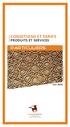 CONDITIONS ET TARIFS PRODUITS ET SERVICES particuliers Crédit photo : Shutterstock Images Juin 2013 CHAABI BANK CONDITIONS ET TARIFS PRODUITS ET SERVICES CLIENTÈLE DES PARTICULIERS Faite pour vous, Chaabi
CONDITIONS ET TARIFS PRODUITS ET SERVICES particuliers Crédit photo : Shutterstock Images Juin 2013 CHAABI BANK CONDITIONS ET TARIFS PRODUITS ET SERVICES CLIENTÈLE DES PARTICULIERS Faite pour vous, Chaabi
MANUEL D UTILISATION LIVRET DE L ENSEIGNANT
 MANUEL D UTILISATION LIVRET DE L ENSEIGNANT Septembre 2007 Le contenu de ce manuel est susceptible d évoluer en fonction des adaptations apportées à l application CORRELYCE. La version actualisée de ce
MANUEL D UTILISATION LIVRET DE L ENSEIGNANT Septembre 2007 Le contenu de ce manuel est susceptible d évoluer en fonction des adaptations apportées à l application CORRELYCE. La version actualisée de ce
SOMMAIRE. Page 2 sur 26
 Fiche FOCUS Les téléprocédures Effectuer une demande d adhésion (en 3 étapes) et Déclarer les comptes bancaires (en une étape) Page 1 sur 26 Les téléprocédures Fiche FOCUS : Effectuer une demande d adhésion
Fiche FOCUS Les téléprocédures Effectuer une demande d adhésion (en 3 étapes) et Déclarer les comptes bancaires (en une étape) Page 1 sur 26 Les téléprocédures Fiche FOCUS : Effectuer une demande d adhésion
GESTION DES PISTES ET OPPORTUNITES
 DEFINITIONS :... 2 LES PISTES... 3 CREER UNE PISTE... 3 MODIFIER UNE PISTE... 4 TRANSFORMER UNE PISTE EN OPPORTUNITE... 5 LES OPPORTUNITES... 6 CREER UNE OPPORTUNITE A PARTIR D UNE PISTE... 6 CREER UNE
DEFINITIONS :... 2 LES PISTES... 3 CREER UNE PISTE... 3 MODIFIER UNE PISTE... 4 TRANSFORMER UNE PISTE EN OPPORTUNITE... 5 LES OPPORTUNITES... 6 CREER UNE OPPORTUNITE A PARTIR D UNE PISTE... 6 CREER UNE
ScolaStance V6 Manuel vie scolaire
 ScolaStance V6 Manuel vie scolaire Sommaire INTRODUCTION... 5 ACCES A L ENT... 5 Modification du mot de passe temporaire... 6 Mot de passe oublié... 6 PERSONNALISATION DE LA PAGE D ACCUEIL... 7 Editer
ScolaStance V6 Manuel vie scolaire Sommaire INTRODUCTION... 5 ACCES A L ENT... 5 Modification du mot de passe temporaire... 6 Mot de passe oublié... 6 PERSONNALISATION DE LA PAGE D ACCUEIL... 7 Editer
Comment bien démarrer avec. NetAirClub GUIDE ADMINISTRATEUR V1.5. Table des matières
 Comment bien démarrer avec NetAirClub GUIDE ADMINISTRATEUR V1.5 Table des matières 1 TELECHARGEMENT...3 2 PREMIERE CONNEXION...4 2.1 Paramétrage du temps d'inactivité...4 2.2 Création de votre fiche membre
Comment bien démarrer avec NetAirClub GUIDE ADMINISTRATEUR V1.5 Table des matières 1 TELECHARGEMENT...3 2 PREMIERE CONNEXION...4 2.1 Paramétrage du temps d'inactivité...4 2.2 Création de votre fiche membre
Mise en route. QuickBooks. en ligne. Quelques conseils pour démarrer en beauté
 Mise en route Quelques conseils pour démarrer en beauté QuickBooks Créez et gérez des factures Faites le suivi des dépenses Évaluez votre rendement en ligne Découvrez comment tirer le meilleur profit de
Mise en route Quelques conseils pour démarrer en beauté QuickBooks Créez et gérez des factures Faites le suivi des dépenses Évaluez votre rendement en ligne Découvrez comment tirer le meilleur profit de
V 8.2. Vous allez utiliser les services en ligne de la plate forme de dématérialisation de la Salle des Marchés achatpublic.com.
 MANUEL D UTILISATION DE LA SALLE DES MARCHES ACCES ENTREPRISES V 8.2 APPEL D OFFRES RESTREINT Vous allez utiliser les services en ligne de la plate forme de dématérialisation de la Salle des Marchés achatpublic.com.
MANUEL D UTILISATION DE LA SALLE DES MARCHES ACCES ENTREPRISES V 8.2 APPEL D OFFRES RESTREINT Vous allez utiliser les services en ligne de la plate forme de dématérialisation de la Salle des Marchés achatpublic.com.
Espace pro. Installation des composants avec Firefox. Pour. Windows XP Vista en 32 et 64 bits Windows 7 en 32 et 64 bits
 Espace pro Installation des composants avec Firefox Pour Windows XP Vista en 32 et 64 bits Windows 7 en 32 et 64 bits Version 2.0.3 1 Sommaire 1. Installation du composant de lecture de la carte Vitale
Espace pro Installation des composants avec Firefox Pour Windows XP Vista en 32 et 64 bits Windows 7 en 32 et 64 bits Version 2.0.3 1 Sommaire 1. Installation du composant de lecture de la carte Vitale
Simple, facile à archiver, il est disponible dès le premier jour du mois * et n utilise ni papier ni enveloppe. Le e-relevé / Mode d emploi
 Le e-relevé / Simple, facile à archiver, il est disponible dès le premier jour du mois * et n utilise ni papier ni enveloppe. Chacun de vous mérite une attention unique * Premier jour ouvré du mois. Qu
Le e-relevé / Simple, facile à archiver, il est disponible dès le premier jour du mois * et n utilise ni papier ni enveloppe. Chacun de vous mérite une attention unique * Premier jour ouvré du mois. Qu
Cette notice d utilisation a pour vocation de vous aider à réserver vos produits sur Dispano.fr en toute simplicité!
 Cette notice d utilisation a pour vocation de vous aider à réserver vos produits sur Dispano.fr en toute simplicité! I. Rechercher une agence Dispano Mode de recherche Fiche Agence II. III. IV. Se rattacher
Cette notice d utilisation a pour vocation de vous aider à réserver vos produits sur Dispano.fr en toute simplicité! I. Rechercher une agence Dispano Mode de recherche Fiche Agence II. III. IV. Se rattacher
... Caf.fr, naviguez facile! Caf de la Haute-Vienne Création octobre 2012 Crédit dessins : icônothèque Cnaf
 ... Caf.fr, naviguez facile! Caf de la Haute-Vienne Création octobre 2012 Crédit dessins : icônothèque Cnaf Ecran d'accueil du Caf.fr Mon Compte Pour gérer directement son dossier Ma Caf pour accéder aux
... Caf.fr, naviguez facile! Caf de la Haute-Vienne Création octobre 2012 Crédit dessins : icônothèque Cnaf Ecran d'accueil du Caf.fr Mon Compte Pour gérer directement son dossier Ma Caf pour accéder aux
CREATION & GESTION DE VOTRE COMPTE UTILISATEUR
 NOTICE D UTILISATION DE LA PLATEFORME DES AIDES REGIONALES CREATION & GESTION DE VOTRE COMPTE UTILISATEUR SOMMAIRE 1- PREMIERE CONNEXION : ACCEDER A LA PAR... 2 2-CREER SON COMPTE UTILISATEUR SUR LA PAR...
NOTICE D UTILISATION DE LA PLATEFORME DES AIDES REGIONALES CREATION & GESTION DE VOTRE COMPTE UTILISATEUR SOMMAIRE 1- PREMIERE CONNEXION : ACCEDER A LA PAR... 2 2-CREER SON COMPTE UTILISATEUR SUR LA PAR...
Notice d utilisation du Kiosque Famille
 Notice d utilisation du Kiosque Famille Accéder au site Première visite? Se créer un compte Mot de passe oublié Cartographie scolaire Rechargez votre compte Informations diverses Contact Accéder au site
Notice d utilisation du Kiosque Famille Accéder au site Première visite? Se créer un compte Mot de passe oublié Cartographie scolaire Rechargez votre compte Informations diverses Contact Accéder au site
MANUEL DE L UTILISATEUR
 MANUEL DE L UTILISATEUR COMPAS DYNAMIQUE Page 1 / 81 Page 2 / 81 SOMMAIRE PREAMBULE... 7 CHAPITRE 1 :... 9 PRESENTATION DU COMPAS DYNAMIQUE... 9 1 INTRODUCTION... 11 1.1 QU EST-CE QUE LE COMPAS DYNAMIQUE?...
MANUEL DE L UTILISATEUR COMPAS DYNAMIQUE Page 1 / 81 Page 2 / 81 SOMMAIRE PREAMBULE... 7 CHAPITRE 1 :... 9 PRESENTATION DU COMPAS DYNAMIQUE... 9 1 INTRODUCTION... 11 1.1 QU EST-CE QUE LE COMPAS DYNAMIQUE?...
C. SCIT 2577 06. Le 9 juillet 2003
 C. SCIT 2577 Le 9 juillet 2003 Concerne : Tâche n 24 du programme de travail du Groupe de travail du SCIT sur les normes et la documentation : rapports techniques annuels pour 2002 sur les activités d
C. SCIT 2577 Le 9 juillet 2003 Concerne : Tâche n 24 du programme de travail du Groupe de travail du SCIT sur les normes et la documentation : rapports techniques annuels pour 2002 sur les activités d
OPPassessment Guide d utilisateur
 OPPassessment Guide d utilisateur SOMMAIRE 1. Se connecter... 3 2. Changer de mot de passe... 5 3. Créer une nouvelle campagne... 7 4. Envoi de questionnaires... 8 5. Commande de rapports à partir d un
OPPassessment Guide d utilisateur SOMMAIRE 1. Se connecter... 3 2. Changer de mot de passe... 5 3. Créer une nouvelle campagne... 7 4. Envoi de questionnaires... 8 5. Commande de rapports à partir d un
SOMMAIRE. Accéder à votre espace client. Les Fichiers communs. Visualiser les documents. Accéder à votre espace client. Changer de Workspace
 SOMMAIRE Accéder à votre espace client Les Fichiers communs Visualiser les documents Accéder à votre espace client Changer de Workspace Visualiser VOS documents Vous déconnecter ou revenir au tableau de
SOMMAIRE Accéder à votre espace client Les Fichiers communs Visualiser les documents Accéder à votre espace client Changer de Workspace Visualiser VOS documents Vous déconnecter ou revenir au tableau de
Plateforme de vente aux enchères et de vente de gré à gré du ministre. Guide de l utilisateur
 Plateforme de vente aux enchères et de vente de gré à gré du ministre Guide de l utilisateur Table des matières SECTION I INTRODUCTION...1 SECTION II OUVERTURE D UNE SESSION DANS LA PLATEFORME DE VENTE
Plateforme de vente aux enchères et de vente de gré à gré du ministre Guide de l utilisateur Table des matières SECTION I INTRODUCTION...1 SECTION II OUVERTURE D UNE SESSION DANS LA PLATEFORME DE VENTE
Retour table des matières
 TABLE DES MATIÈRES Ouvrir un compte 1 Créer votre nom utilisateur et votre mot de passe 1 Ouvrir une session 3 Faire une commande / Légende de prix 3 1. Avec l option «Mes favoris» 4 2. Avec l option «Items
TABLE DES MATIÈRES Ouvrir un compte 1 Créer votre nom utilisateur et votre mot de passe 1 Ouvrir une session 3 Faire une commande / Légende de prix 3 1. Avec l option «Mes favoris» 4 2. Avec l option «Items
Ecran principal à l ouverture du logiciel
 MANUEL D UTILISATION PLATEFORME SMS Félicitations pour avoir choisi notre plateforme d envoi de SMS. Le logiciel est très simple d utilisation et intuitif. Avec ce logiciel vous êtes libre de créer vos
MANUEL D UTILISATION PLATEFORME SMS Félicitations pour avoir choisi notre plateforme d envoi de SMS. Le logiciel est très simple d utilisation et intuitif. Avec ce logiciel vous êtes libre de créer vos
TUTORIEL Qualit Eval. Introduction :
 TUTORIEL Qualit Eval Introduction : Qualit Eval est à la fois un logiciel et un référentiel d évaluation de la qualité des prestations en établissements pour Personnes Agées. Notre outil a été spécifiquement
TUTORIEL Qualit Eval Introduction : Qualit Eval est à la fois un logiciel et un référentiel d évaluation de la qualité des prestations en établissements pour Personnes Agées. Notre outil a été spécifiquement
GUIDE D UTILISATION SIMPLY SYNDIC
 GUIDE D UTILISATION SIMPLY SYNDIC NOVEMBRE 2014 1 SOMMAIRE Installation Page 4 Démarrage et mise en route Page 5 1. CREATION DE LA COPROPRIETE 1.1 L IMMEUBLE Page 6 1.2 LES LOTS Page 7 1.3 LES COPROPRIETAIRES
GUIDE D UTILISATION SIMPLY SYNDIC NOVEMBRE 2014 1 SOMMAIRE Installation Page 4 Démarrage et mise en route Page 5 1. CREATION DE LA COPROPRIETE 1.1 L IMMEUBLE Page 6 1.2 LES LOTS Page 7 1.3 LES COPROPRIETAIRES
Nom de la procédure : Utilisation du nouveau système d impression Produit(s) affecté(s) :
 Nom de la procédure : Utilisation du nouveau système d impression Produit(s) affecté(s) : PaperCut MF Numéro procédure : GU-PC-10-001 Auteur : Serge Bouchard Date de création : 23 novembre 2010 Révisé
Nom de la procédure : Utilisation du nouveau système d impression Produit(s) affecté(s) : PaperCut MF Numéro procédure : GU-PC-10-001 Auteur : Serge Bouchard Date de création : 23 novembre 2010 Révisé
